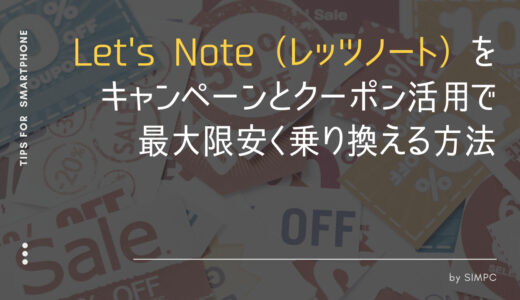本サイトの記事は広告を含みます。
レビュー・評価の概要
2016年に発売したタッチパネル搭載のLet’s Note。タッチ操作できるだけでなく、本体横にペンを収納できつつ、インターフェイスを削っていない点も魅力。
機能面では、2021年には当然及ばないもののSSD搭載でスムーズに使える他、色域カバー率がsRGBほぼ100%と意外と広くクリエイティブに向く点もポイント。軽くて持ち運びしやすいので、ラフに使いたい人に向く。
| 発売年度 | 2022年 |
| プロセッサ | Core i5-6300U |
| RAM | 8GB |
| ストレージ | 128GB |
| 画面サイズ | 12.5インチ |
| GPU | Intel UHD Graphics |
| USB-PD | 対応 |
| モバイル通信 | 非対応 |
| 重量 | 1125g |
| Cinebench R20 | 710pts |
※スペック情報は執筆時のものです。現在の情報は以下から公式サイトでご覧ください。
本記事ではイオシスで実際に購入し、テストを行っています。
特徴
ここではPanasonic MX5の一般的な特徴について解説しています。実際に筆者が使った感想、レビューについてはメリット・デメリットの項目をご覧ください。
タッチペン内蔵の珍しい2in1
Let’s Note MX5はタッチパネルに対応し、さらに本体横側にタッチペンまで内蔵できる珍しいタイプの2in1コンバーチブルパソコンです(Let’s Noteに2in1コンバーチブルはあるもののタッチペン内蔵型は数が少ない)。タッチペンを使うことで、12.5インチの小さめディスプレイでも直観的にタッチで操作しやすくなっています。
豊富なインターフェイス
本モデルに限らず、Let’s Note全体で言えることですが、豊富なインターフェイスを備えており、VGAやフルサイズHDMI、有線イーサネットコネクタなどビジネスシーンでも幅広く使えるマシンとなっています。
約1.2kgの軽量性
2in1コンバーチブルはヒンジの剛性を保つ都合上、一般的に重くなる傾向にありますが、Let’s Note MX5は1.2kgと非常に軽量になっています。
価格とコストパフォーマンス
今回は新品ではなく、イオシスにて中古品を購入してレビューを行っています。2021年9月30日時点で3万円台で買うことができます。
スコアは発売の2016年相当の物ですが、実質的に使い勝手は割と良いので3万円台のPCと考えるとコスパに優れていると感じました。
スペック
今回レビューしたLet’s note MX5のスペックは以下の通りです。
マシンスペック(技術仕様)
| 発売年 | 2022年 | |
| サイズ | 210×301.4×21mm | |
| 重量 | 本体 | 1125g |
| アダプタ | 1340g | |
| CPU | Core i5-6300U | |
| GPU | Intel UHD Graphics | |
| メモリ(RAM) | 8GB | |
| ストレージ | 1st | 128GB |
| 2nd | – | |
| ディスプレイ | サイズ | 12.5インチ |
| 解像度 | 1920×1080 | |
| アスペクト比 | 16:9 | |
| 形式 | IPS液晶 | |
| リフレッシュレート | 60Hz | |
| フロントカメラ | 画素数 | 207万画素 |
| 物理シャッター | 無し | |
| リヤカメラ | 画素数 | 無し |
| Wi-Fi | a/b/g/n/ac | |
| bluetooth | v4.1 | |
| モバイル通信 | 非対応 | |
| 光学ドライブ | 非搭載 | |
| バッテリー | サイズ | 記載なし |
| 公称値 | 4時間 | |
レビュー機種以外にも詳細のカスタマイズが可能です。細かなスペック内容についてはテーブル下の公式サイトのリンクからご覧ください。
ベンチマーク結果一覧
CINEBENCH
CINEBENCH(シネベンチ)のベンチマーク結果は以下の通りです。R20は1回の測定、R23は10分間の連続測定結果を掲載しています。
| バージョン | 測定モード | 測定値[pts] |
|---|---|---|
| Cinebench R20 | マルチ | 710 |
| シングル | 300 |
Crystal Disk Mark
Crystal Disk Mark(クリスタルディスクマーク)の測定結果は以下の通りです。
| Read[MB/s] | Write[MB/s] | |
|---|---|---|
| SEQ1M Q8T1 | 554.85 | 510.23 |
| SEQ1M Q1T1 | 521.66 | 467.65 |
| RND4K Q32T16 | 398.25 | 220.24 |
| RND4K Q1T1 | 34.81 | 91.61 |
ゲームベンチマーク
FF14
ファイナルファンタジー14のベンチマーク結果は以下の通りです。全てフルHD品質でテストを行っています。
| モード | スコア | 評価 |
|---|---|---|
| 最高品質 | – | – |
| 高品質 | – | – |
| 軽量品質 | 1301 | 設定変更が必要 |
通信環境(Wi-Fi)のテスト
測定環境
Wi-Fiの通信環境テストを行いました。テスト環境は光1Gbps(IPv6対応)でWi-FiにはArcher 10 Proを用いました。
テスト環境は以下の通りで戸建て環境の1階、及び2階で測定を行っています。幅方向約10.5m、奥行き方向8.2mの環境です。
1階部分

2階部分

| 測定項目 | ダウンロード | アップロード | PING |
| 単位 | Mbps | Mbps | ms |
| ルーター前 | 308.49 | 128.27 | 7 |
| ポイント② | 400.23 | 304.13 | 14 |
| ポイント③ | 442.26 | 398.27 | 13 |
| ポイント④ | 449.25 | 326.65 | 16 |
| ポイント⑤ | 329.27 | 270.04 | 16 |
| ポイント⑥ | 246.38 | 150.85 | 15 |
通信スピードテストの評価
ダウンロード、アップロードともに全エリアで十分な速度が出ています。2021年の最新パソコンと比較すればPINGが10~20の数値となっており、遅くはなっているものの一般的にスマートフォンが40~60msであることを考えれば十分な速度です。
USB-C(PD)による充電テスト
本機はUSB Type-C非搭載端末です。
外観
天板はPanasonicの文字がプリントされています。Let’s Noteらしい仕上がりとなっています。

背面はメカメカしさが伝わる仕上げです。バッテリーは取り外し式になっています。

開いた様子です。ベゼル幅は大き目で、さらにディスプレイ内にも黒縁があります。

2in1モデルのため、タブレットモードにすることができます。

タブレットで使う場合はフロントカメラ横のWindowsボタンから立ち上げることができます。意外とこの位置にボタンがある機種は少ないです。

付属のペンで入力しやすいです。

上部ベゼルです。

下部ベゼルです。

キーボードです。形は特徴的ですが、癖のない配置で打ちやすいです。

キーピッチは約19.4mmとなっています。
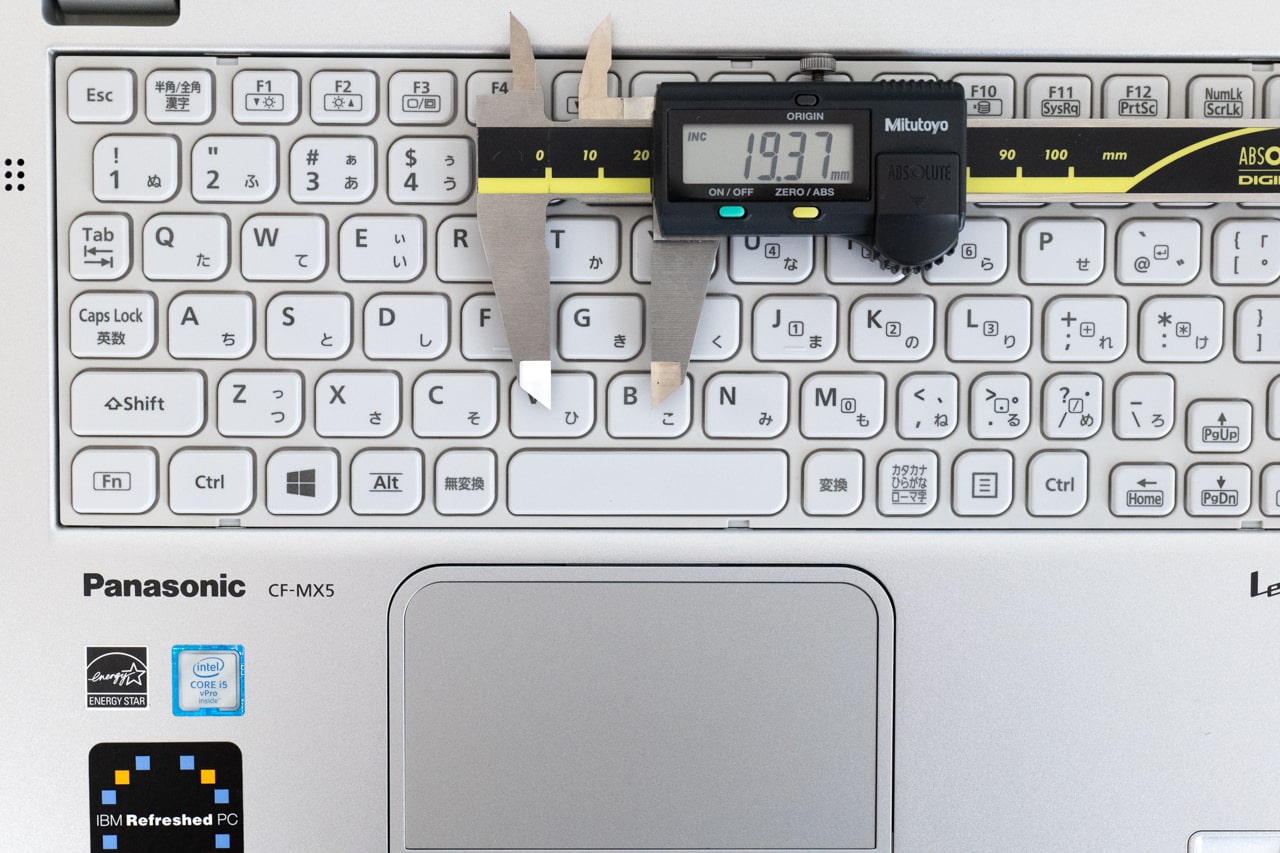
MX5ではLet’s Noteでよく見られる円形形状ではなく、長方形型となっています。幅は94mmと小さめです。

本体右側には電源ポート、VGAケーブル、有線イーサネットコネクタ、HDMI、USB Type-A×2、マイクジャック、ヘッドフォンジャックを備えます。

本体左側にはタッチペンを収納できるスペースがあります。

本体重量は1125gです。

充電器込みの重量は1340gとなりました。充電器のみで225gとなります。

メリット・魅力
中古で安く手に入る
Let’s Note MX5の最大の魅力は中古で安く手に入りながら、Panasonicならではの安心感があり、かつSSD搭載でコストパフォーマンスが高いこと。
Core i5-6300Uを搭載していますが、2021年に発売されているCeleronよりもパフォーマンスが高いため、中古新品を気にしなければ、良い買い物が出来るでしょう。中古品が出回っている点も評価できます。
タッチパネルと専用ペンで使いやすい
Let’s Note MX5はタッチパネル対応で初心者でも使いやすく、さらに専用のタッチペンで細かいところを簡単に押せるため、使い勝手が良くなっています。
軽くて持ち運びに向く
Let’s Note Mx5は重さが1.2kgで非常に軽く、楽に持ち運びできます。2021年でも1.3kg以下の軽量ノートパソコンは価格帯が高めなので、軽量PCが手に入るのは大きなメリットです。
SSDなので十分速い
Let’s Note MX5はSATA SSDを搭載しています。2021年時点で主流であるNVMe M.2 SSDと比べると速度は遅いですが、HDD(ハードディスク)とは比べ物にならないくらい早く、利用時にほとんどストレスはありません。
意外と色域が広い
国産のパソコンでは珍しく、色域が広くsRGB100%をカバーするパソコンとなっています。クリエイティブ用途メインならディスプレイがもう少し広い方が使いやすい気もしますが、サブでラフに使えることやペンですぐに描き込みをできることを考えれば用途は広がりそうです。
モバイル通信対応
これが人によっては最も驚くポイントかもしれません。このMX5はパソコンのモバイル通信の黎明期から対応していたモデルです。ただし、SIMフリーではなくドコモでSIMロックがかかっているのでその点は注意して下さい(2021年に発売されているモバイル通信対応パソコンはSIMフリーが基本)。
デメリット・欠点
ベゼルに厚みがあり本体は14インチサイズ
Let’s Note MX5はベゼルの厚みに加え、ディスプレイ自体にも黒い縁があるので、12.5インチディスプレイですが本体サイズは14インチクラスほどあるので注意が必要です。
USB Type-C端子がない
本モデルにはType-C端子がありません。もちろん、UDB-PD充電も不可です。
容量は128GBなので外部ストレージが必要になるかも
本体容量は128GBとなっています。写真やビデオが多い人は外部ストレージを用意しておくと良いでしょう。少し高くなりますが、将来性を見越して、SamsungのSSD外部ストレージがおすすめです。
おすすめなタイプ
安いPCを探す人
今回、筆者がイオシスで購入したように中古で3万円台とかなり安く購入することができます。それでいて、ストレージがSSDなのでコストパフォーマンスも高くなっています。
タッチパネルを使いたい初心者ユーザー
スマートフォンが普及した現在、パソコンもある程度タッチパネルが使える方が便利だと筆者は考えています。このモデルはタッチパネルに加えて、専用ペンが使えますし、何より安く買えるのでパソコン初心者の人におすすめです。
おすすめできないタイプ
見た目の良いPCを探す人
Let’s Noteパソコンは個人的に見た目が良いPCが多いと思っていますが、Let’s note MX5はベゼルが広く、しかも黒縁が大きいため、見た目はイマイチです。
カッコイイPCを探すなら、素直に最新モデルから選ぶか、ThinkPad X1 Tabletの中古を探すことをおすすめします。
カスタマイズ・モデルの選び方
本モデルは執筆時点で販売終了しており、カスタマイズモデルは有りません。
実機レビューのまとめ

今回、2016年のパソコンを5年経った2021年にレビューしていますが、年式は古くてもSSD、Core i5-6300UでCeleronよりパフォーマンスが高いと割と弱点の少なく、使いやすいモデルです。
中古で安く買えるので、ぜひ検討してみて下さい。
安く買う方法・コツ
2021年現在、このモデルは新品販売はありません。中古が基本になり、イオシスで安く沢山取り扱っている傾向があります。イオシスでの購入については、以下のページで詳しく解説しているので合わせて参考にしてください。
もし、Let’s Note全体で検討している場合は以下の記事を参考にしてください。
関連記事・公式リンク一覧
以下の関連記事もぜひご覧ください。